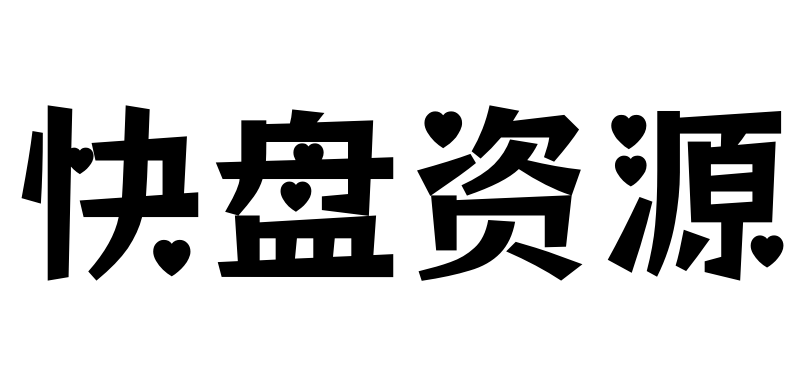第一步:提取安装包
第二步:找到安装包并点查看,怕绿化后应用出现闪退可以先去除签名效验后再点查看
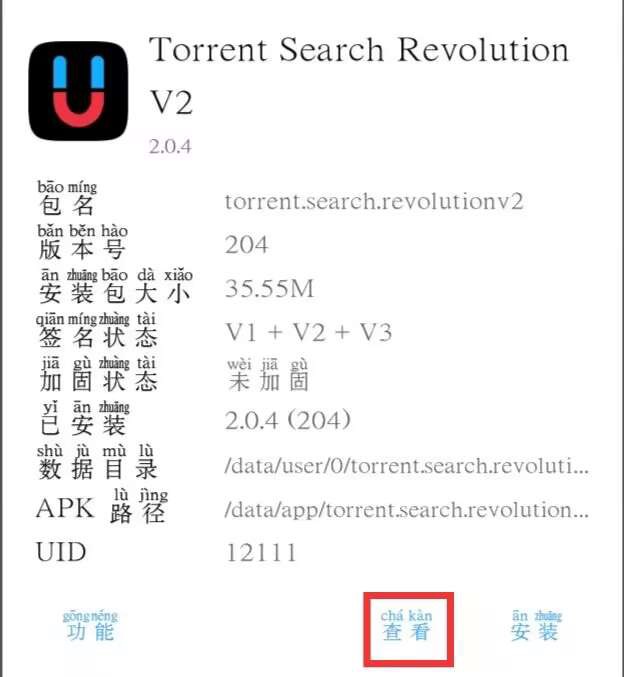
第三步:点resources.arsc文件
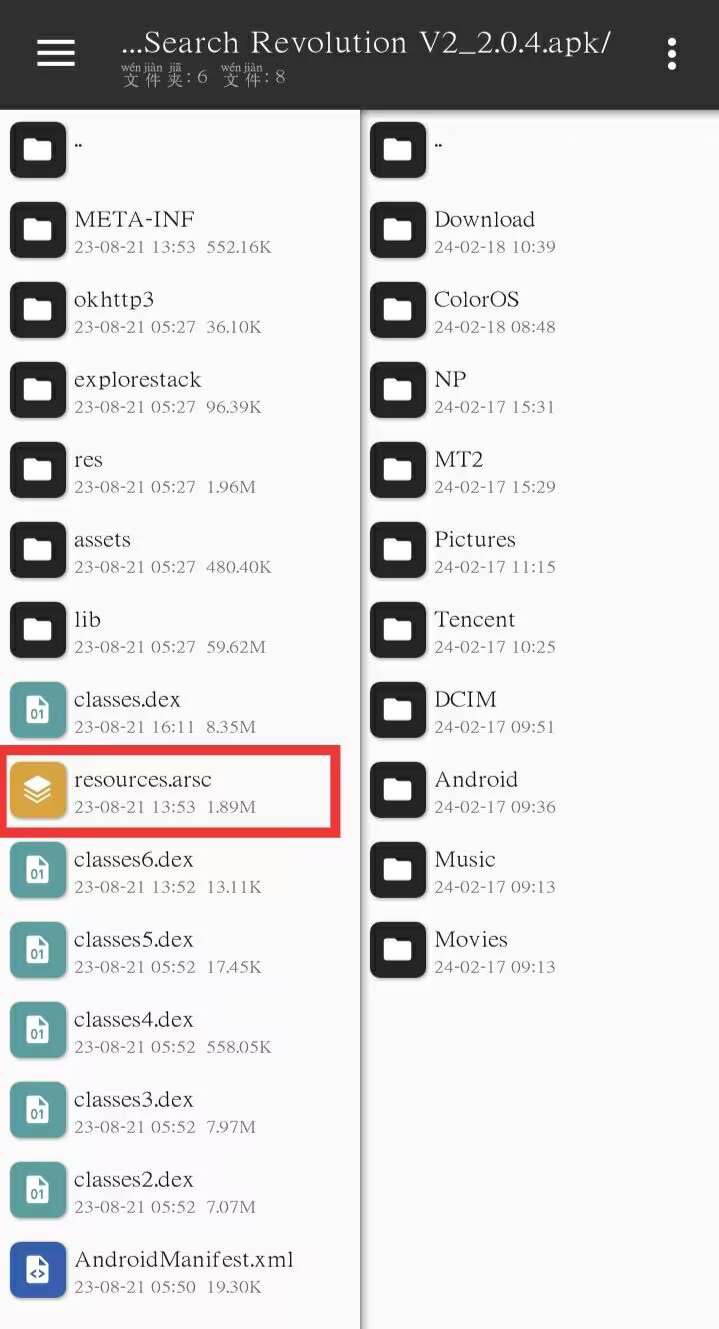
第四步:点翻译模式
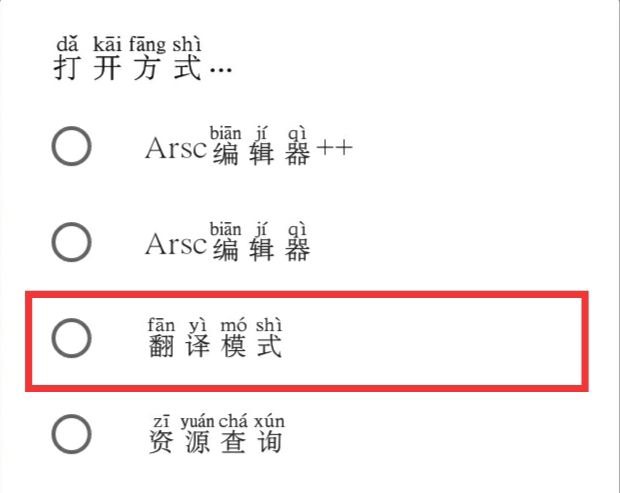
第五步:点[DEFAULT]
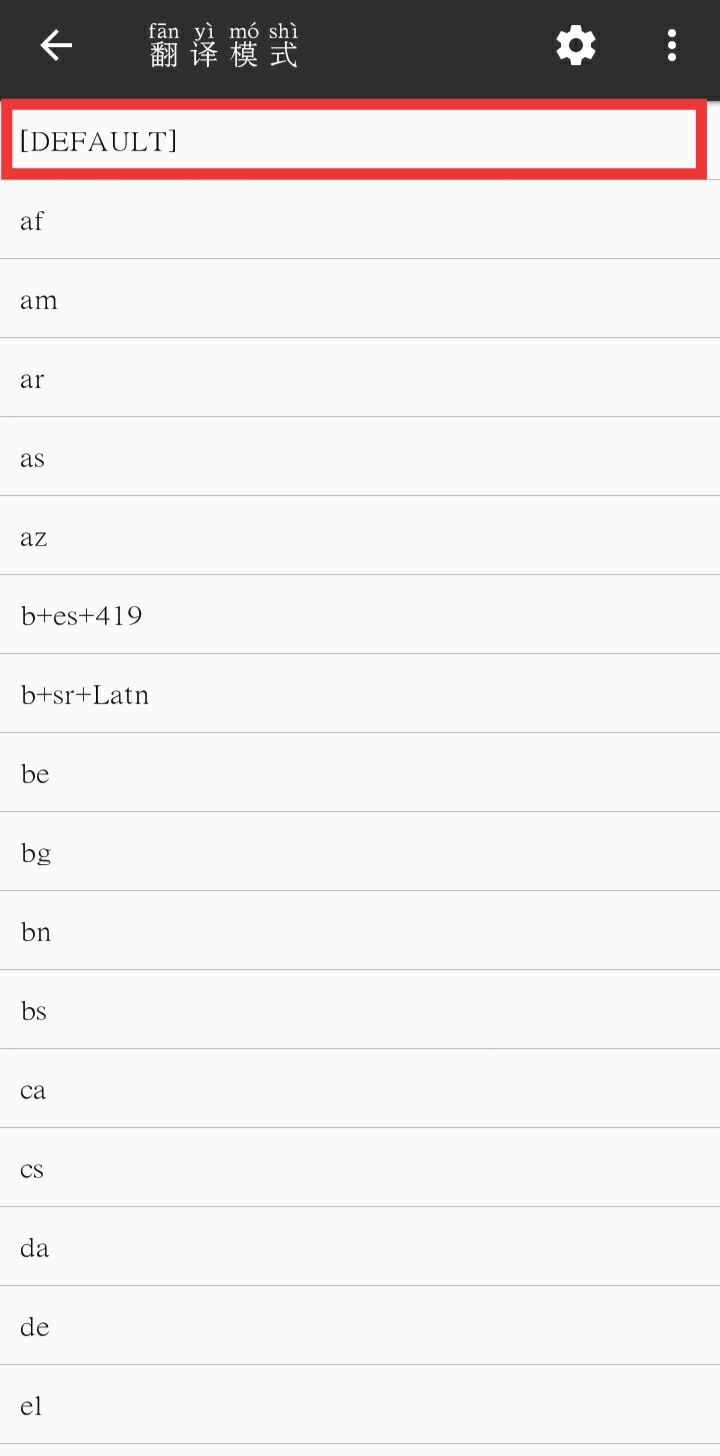
第六步:点右上角三个点
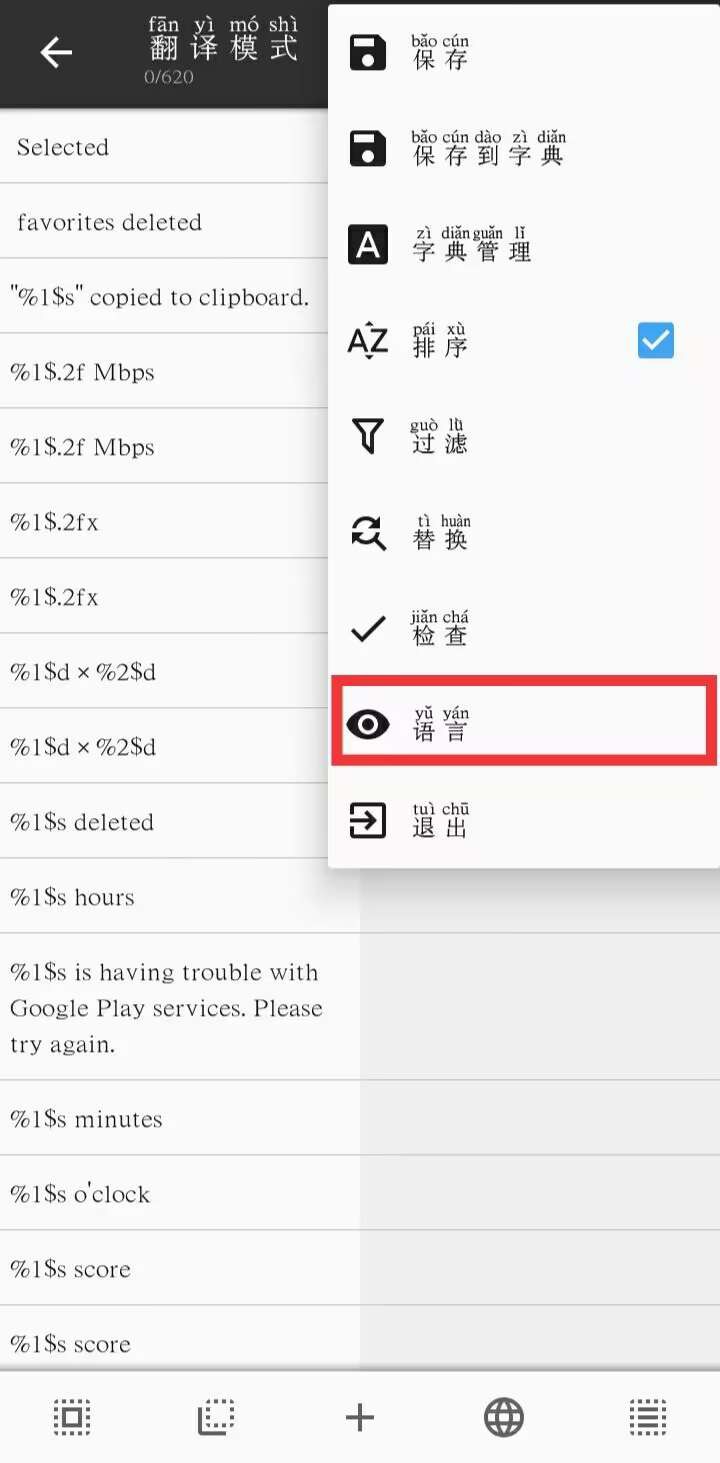
第七步:点击语言
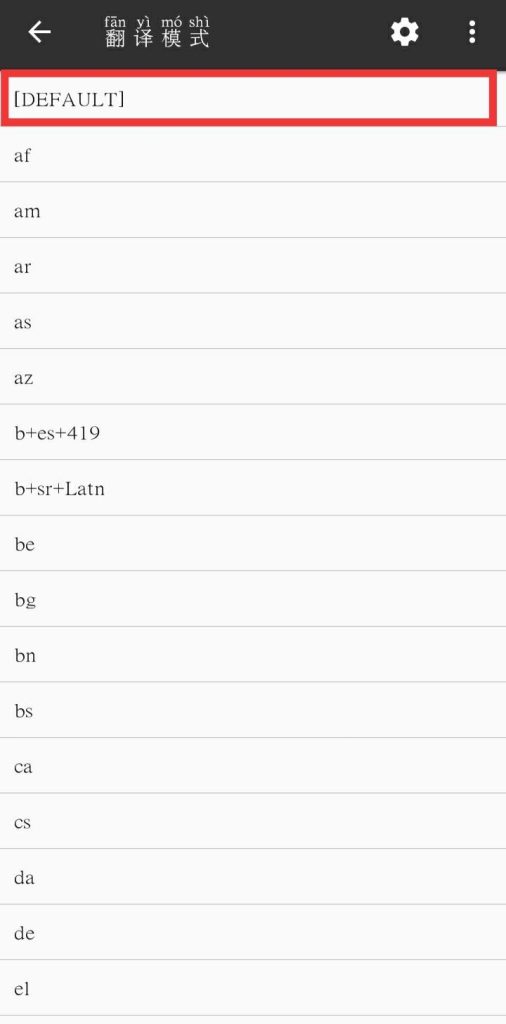
第八步:中文和英语不要打√,其它语言都有打√,然后点关闭
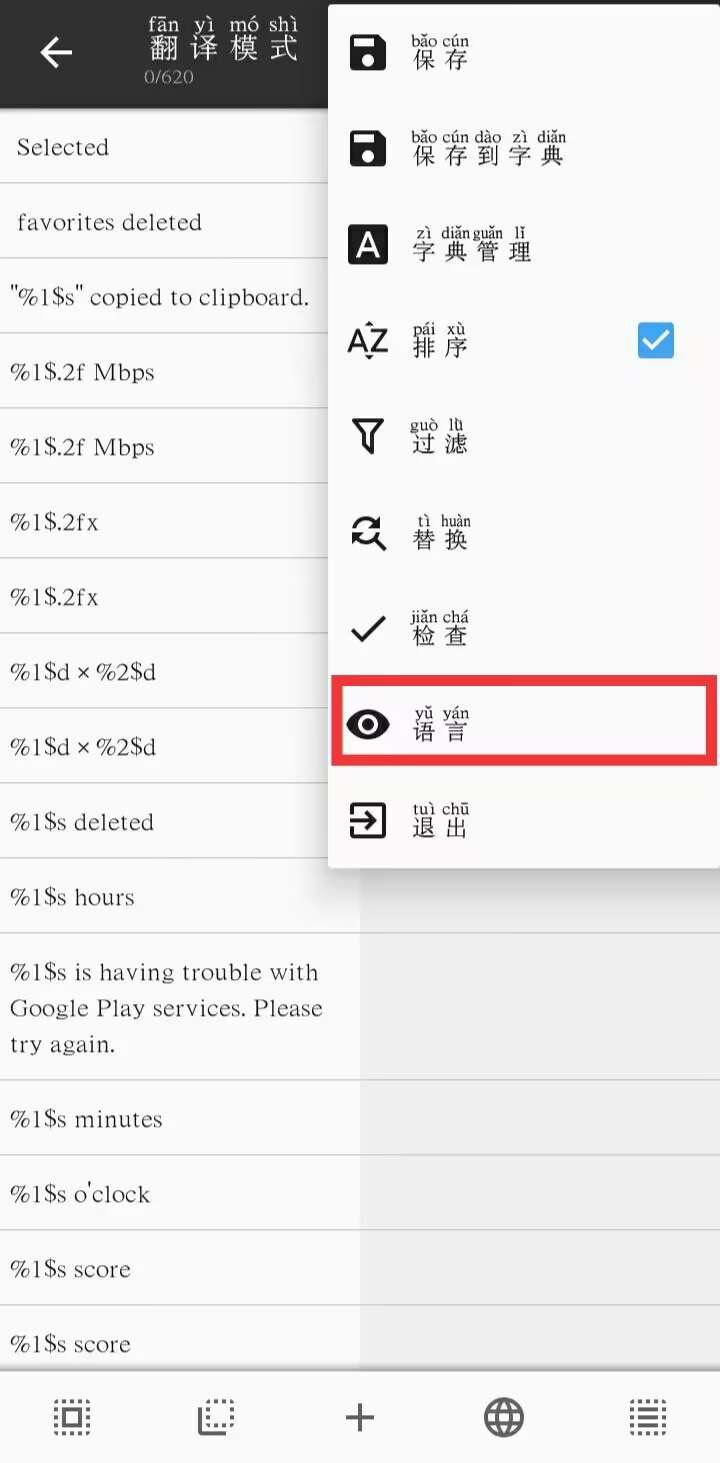
第九步:点击下方球体

第十步:点源语言为英语,翻译为中文,然后点确定,大家如果有MT管理器vip的话,可以用插件,如果翻译停止了,剩下的需要自己手动翻译
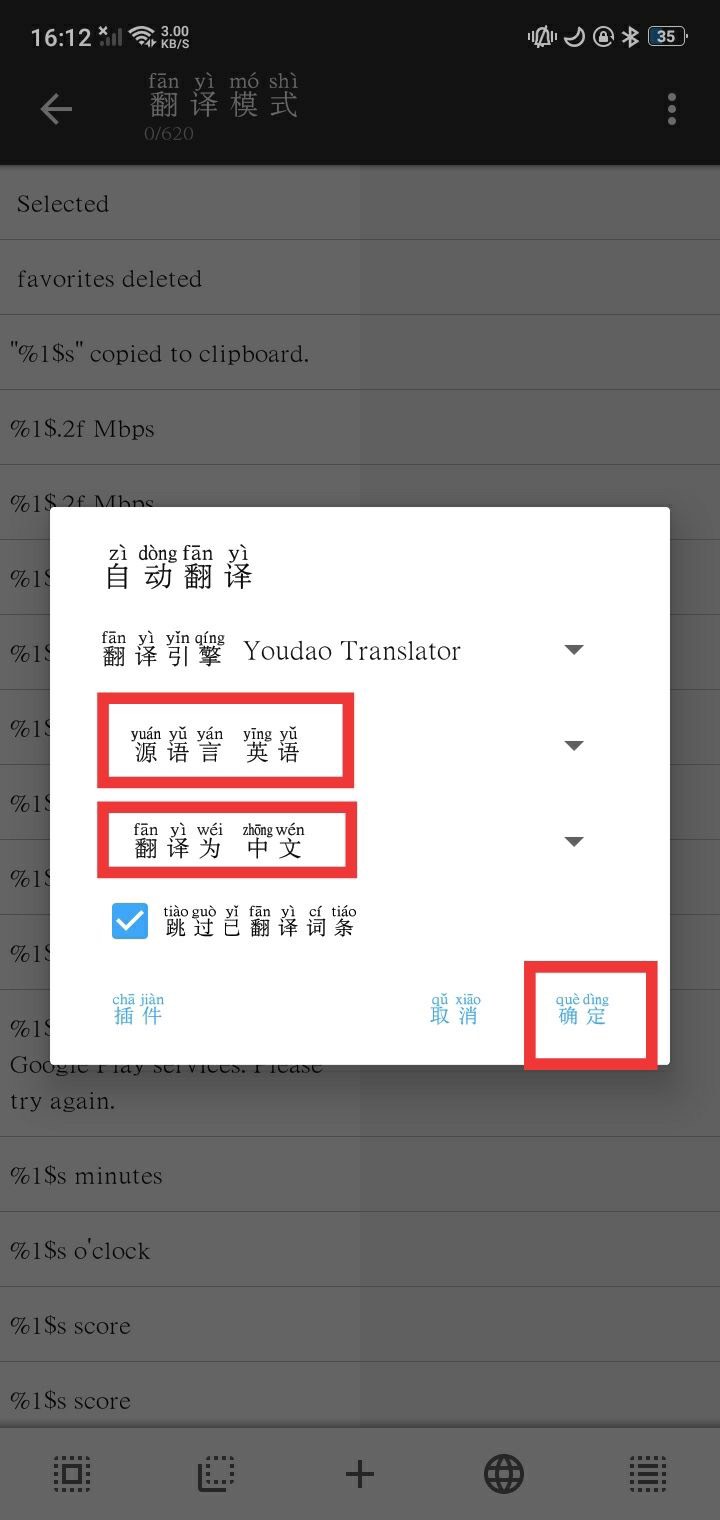
第十一步:翻译完后返回保存并退出签名安装就行了
如果文章有侵权请联系我们